Skype for Businessを使ってビデオ会議を開始する
メインユニットでは、Skype for Businessを使用して他の端末とビデオ会議を行えます。
会議中は、コンテンツエリアの表示内容を会議の相手と共有できます。
ご注意
- ユーザーがキャッシュを削除した場合、アドレス帳の同期が必要です。そのため、会議相手を検索できるようになるまで時間が掛かることがあります。
- ビデオ会議を行うためにはSkype for Businessへのサインインが必要です。
- あらかじめ別売のHDカラービデオカメラSRG-120DUを接続してください。
- あらかじめ別売のマイクとスピーカーを接続してください。マイクとスピーカーを接続していないと、ビデオ会議ができません。
- メインユニットのホーム画面で[開始]を押す。
-
 を押す。
を押す。[Skype for Business]ウィンドウが表示されます。
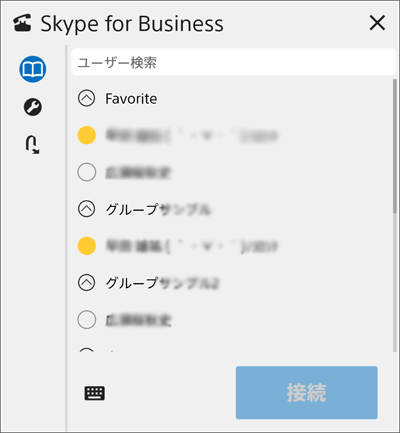
- ビデオ会議をしたい相手を選択して[接続]を押す。
相手を呼び出します。
呼び出した相手が応答し接続されると、ビデオ会議が始まります。
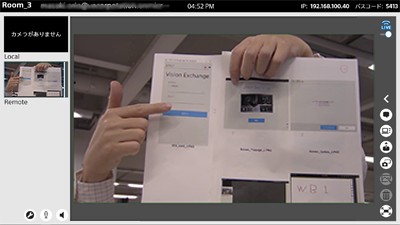
ご注意
- ビデオ会議が始まり、呼び出した相手のカメラ映像が表示されるまでの間、相手側カメラ映像の表示エリアに自分側のカメラの映像が表示されます。故障ではありませんので、ご了承ください。
ビデオ会議に参加者を追加したいときは
サイドツールバーの![]() を押して[参加者]ウィンドウを表示させ、[この会議に招待する]を押します。
を押して[参加者]ウィンドウを表示させ、[この会議に招待する]を押します。
[Skype for Business]ウィンドウが表示されたら、会議に追加したい相手を選択して[接続]を押します。
ご注意
- 複数の相手とビデオ会議を行っているときでも、メインユニットに表示されるのは話者のカメラ映像のみです。
ビデオ会議を終了するには
![]() を押します。
を押します。
ビデオ会議に呼び出されたときは
[着信]ダイアログボックスが表示されるので、[応答する]を押します。
呼び出しを受けたくない場合は[拒否する]を押してください。